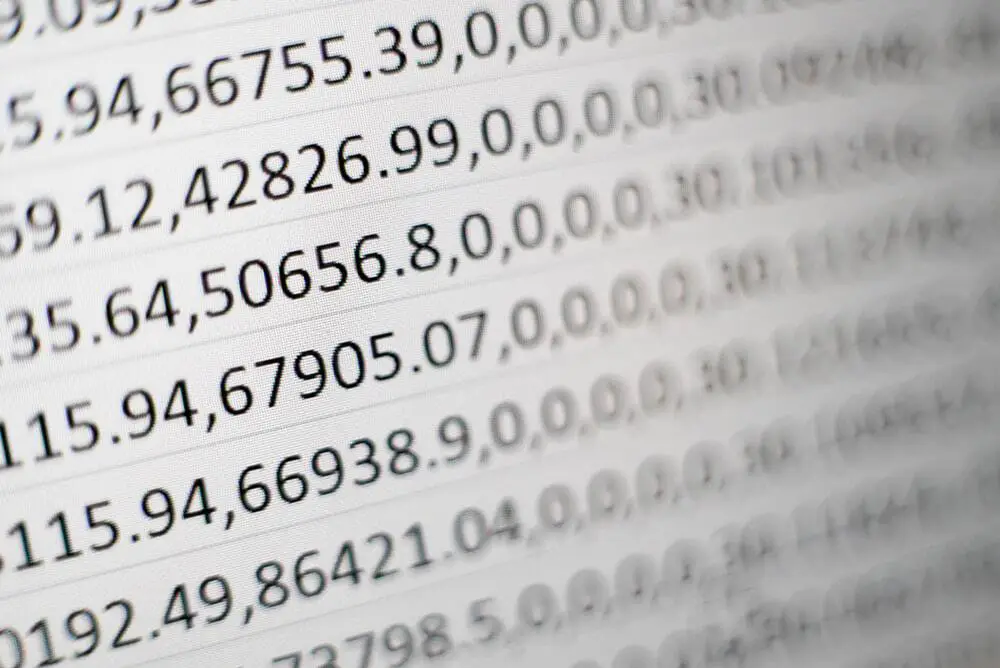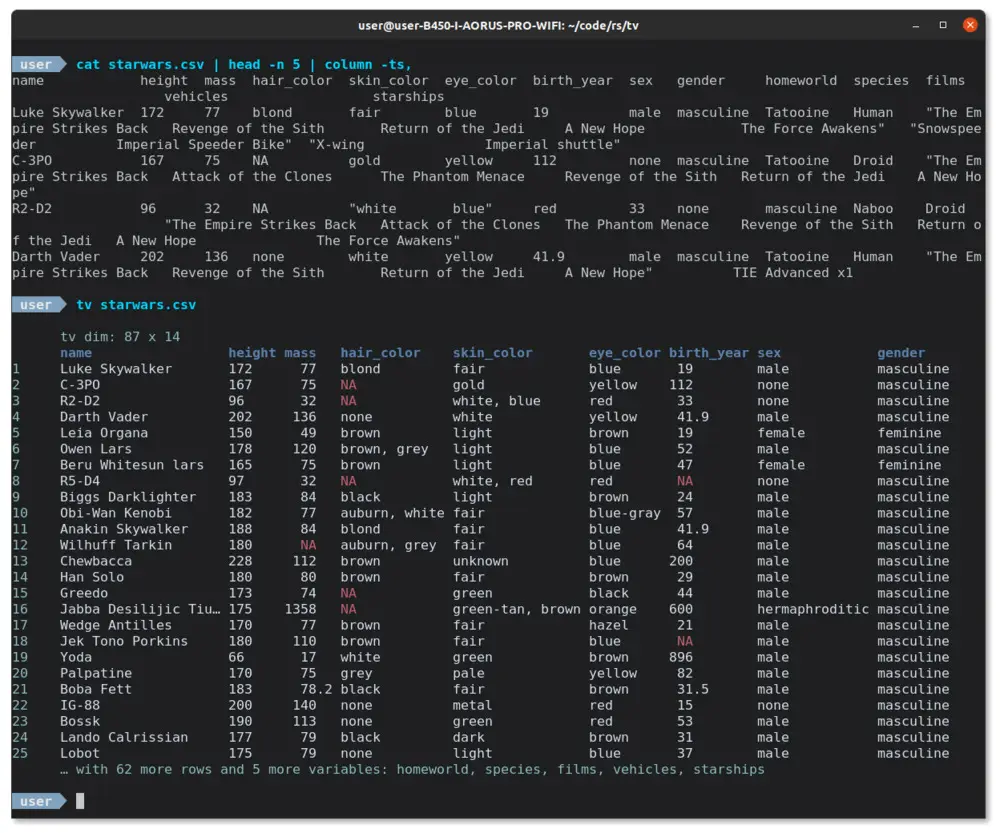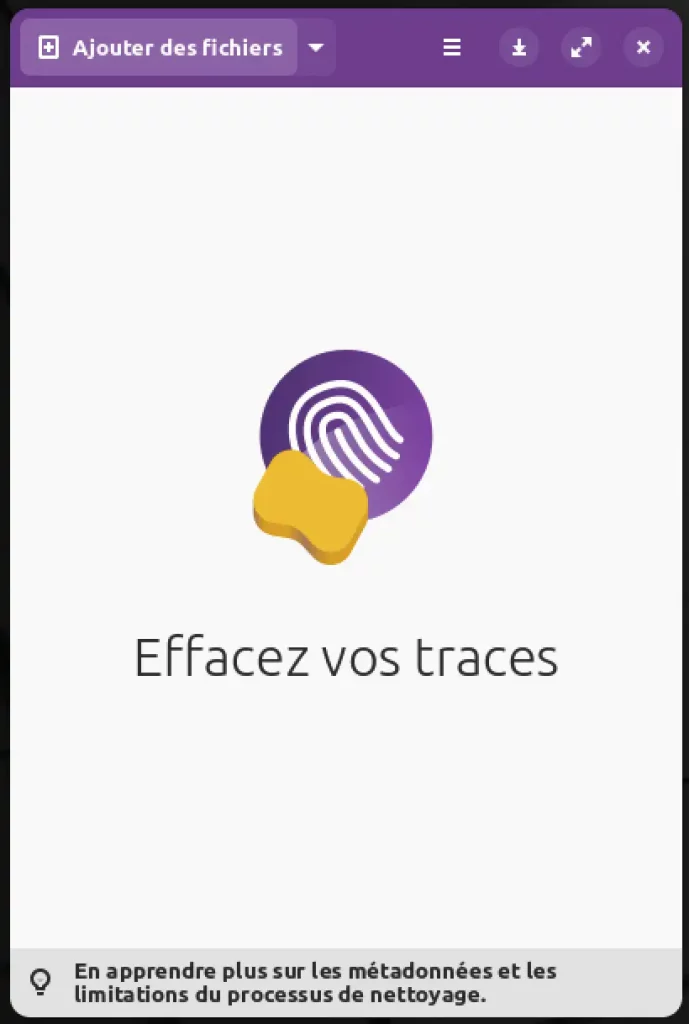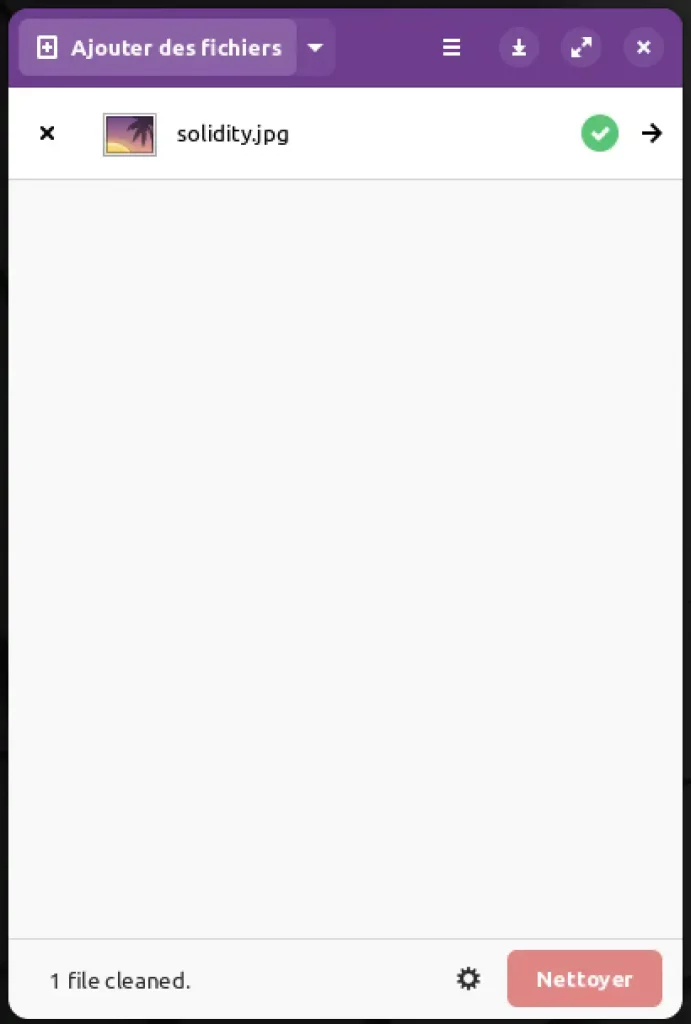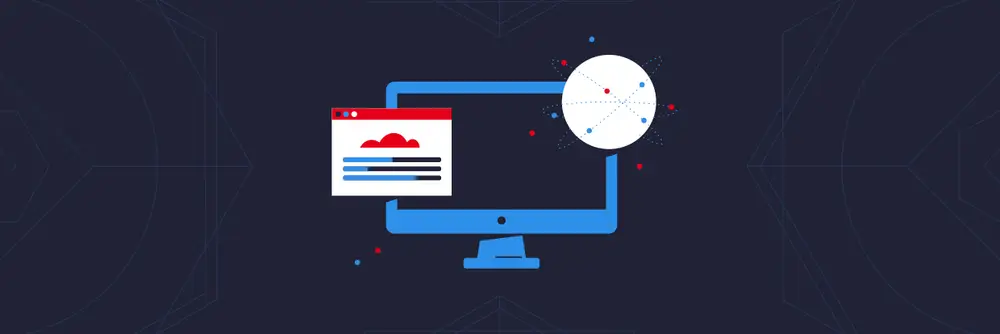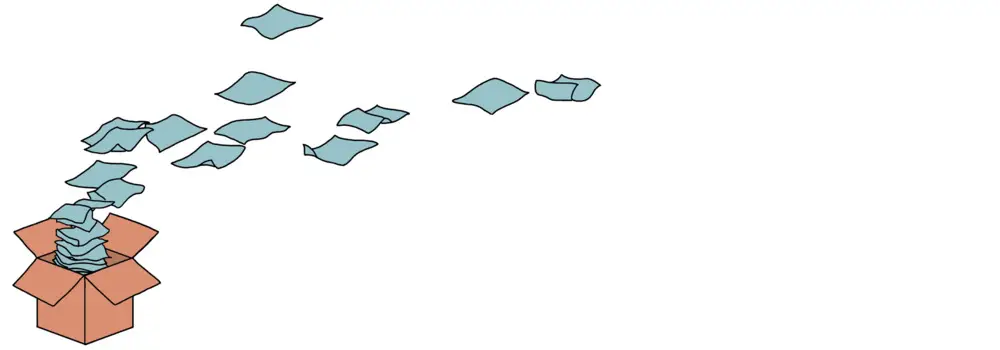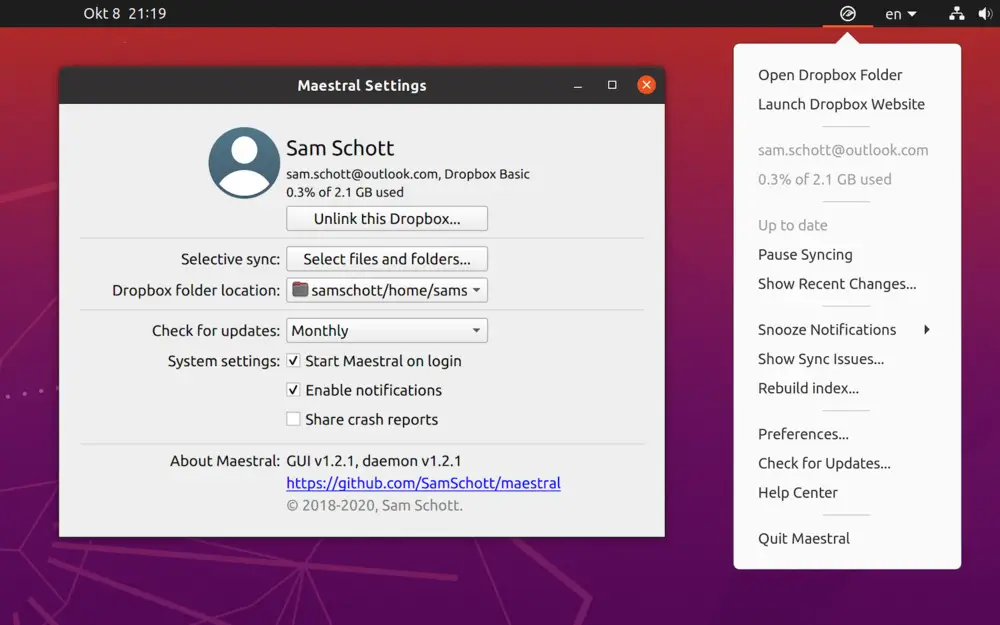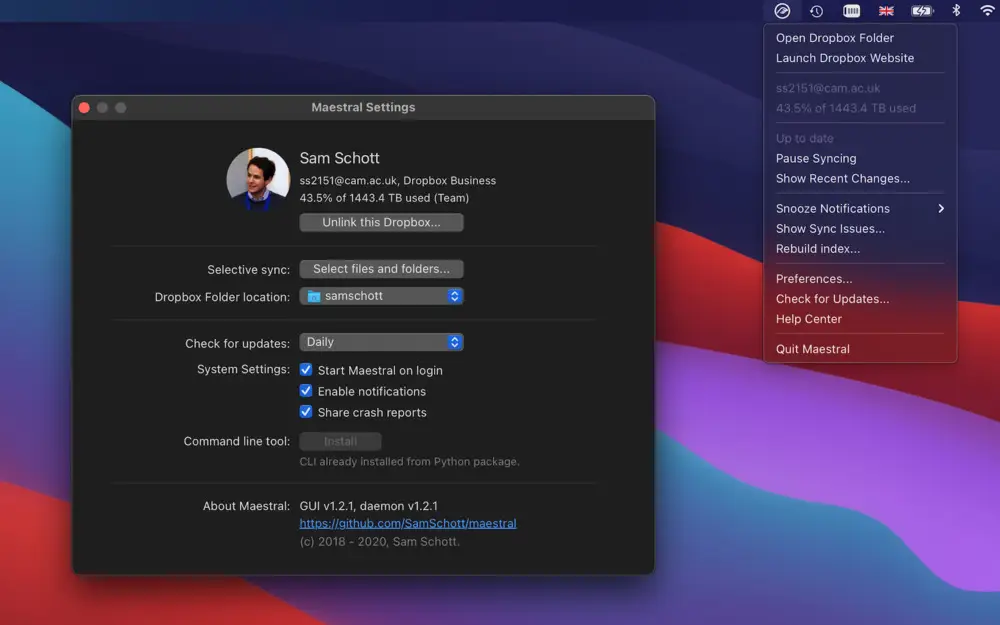Étendre son réseau Wifi avec les boîtiers Deco X20
jeudi 3 mars 2022 à 09:08
— En partenariat avec TP-Link —
Comme il n’y a pas vraiment de réseau Ethernet chez moi et que j’ai une maison un peu tordue avec de gros murs, le wifi de ma box Orange n’était pas vraiment une option. Heureusement, TP-Link m’a envoyé un pack de 3 modules AX1800 de sa gamme Deco qui m’a permis de mettre en place super facilement un réseau wifi mesh chez moi.
Alors oui, appeler « Deco » des appareils qui permettent de se connecter à Internet, il fallait oser ! Mais c’est ça aussi que j’aime chez TP-Link.
Le pack AX1800 Deco X20 se compose donc de 3 boitiers blancs de petite taille et au look épuré qui fonctionnent en réseau mesh et permettent d’étendre le réseau wifi.

Placés à bonne distance des uns des autres, ces boitiers créent un maillage wifi ce qui me permet d’avoir un réseau sécurisé, stable et suffisamment puissant dans toute la maison, peu importe l’endroit où je me trouve.
Vous pouvez utiliser les boitiers comme routeur ou simplement point d’accès pour étendre la couverture sans fil d’un réseau existant.
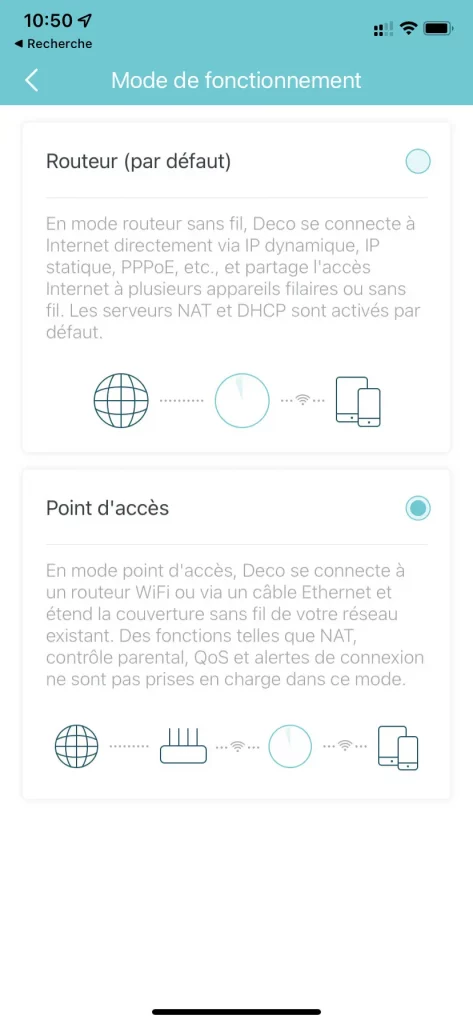
Et vous pouvez également brancher des appareils en Ethernet derrière si besoin.
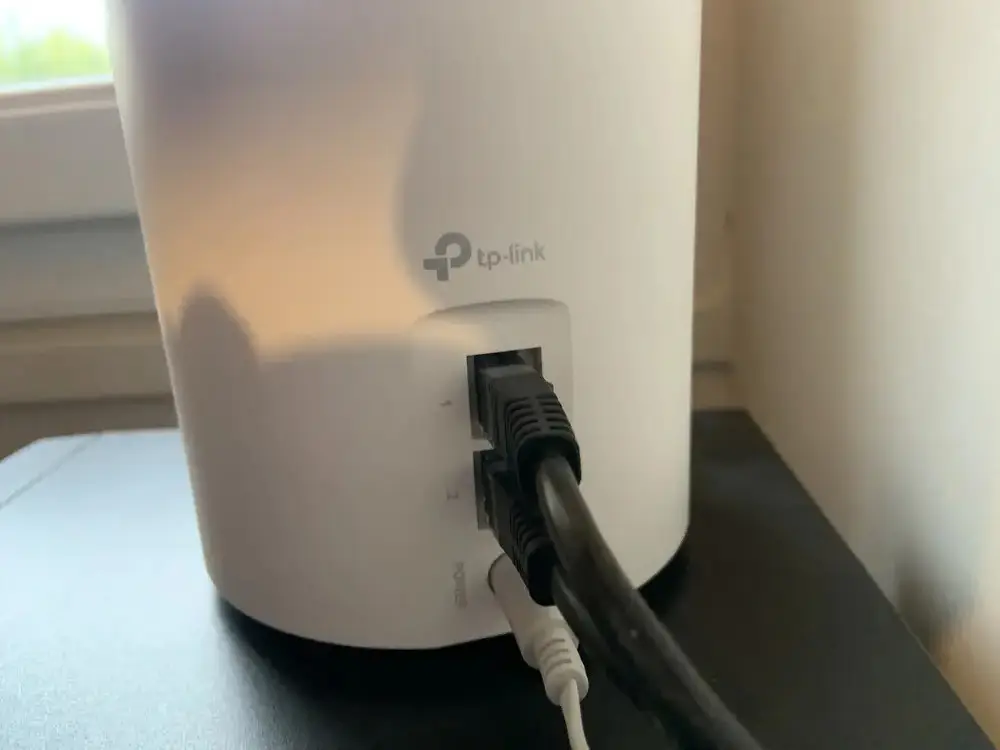
Comme ils sont en Wifi 6, les vitesses de transmissions peuvent atteindre 1,8 Gb/s, ce qui me permet de faire chauffer le streaming (Netflix and co) ou de streamer, n’importe où y compris en extérieur (sur la terrasse).
Le fait que ce soit du réseau mesh permet surtout d’avoir un réseau wifi unique transparent pour tous les appareils de la maison. Vos appareils basculeront de point d’accès en point d’accès sans coupure au lieu de perdre la connexion d’un point d’accès pour se reconnecter à un autre ensuite.
Évidemment, vous aurez par défaut du réseau 5 GHz, mais vous pouvez également activer un 2,4 GHz. Et si vous recevez du monde ou de la clientèle, vous pouvez même créer un réseau « Invité » qui segmentera le trafic.
Le Wifi 6 augmente d’ailleurs drastiquement la couverture du réseau avec une promesse de 540 m2 couvert grâce aux 3 boitiers. Comme toute la gamme Deco est compatible entre elle, j’ai pu également laisser mes M9 Plus pour augmenter encore plus la portée. J’en ai même mis un à la cave pour avoir du réseau quand je bricole : Il me faut un peu de débit quand je regarde une vidéo YouTube qui m’explique comment démonter un ballon d’eau chaude 🙂
Concernant l’application, elle permet de gérer l’ensemble des appareils connectés au réseau, il y aussi des options de sécurisation, de contrôle parental ou de QoS et surtout, une fonctionnalité que j’aime beaucoup qui permet d’optimiser le trafic sur les boitiers Deco pour plus de fluidité.
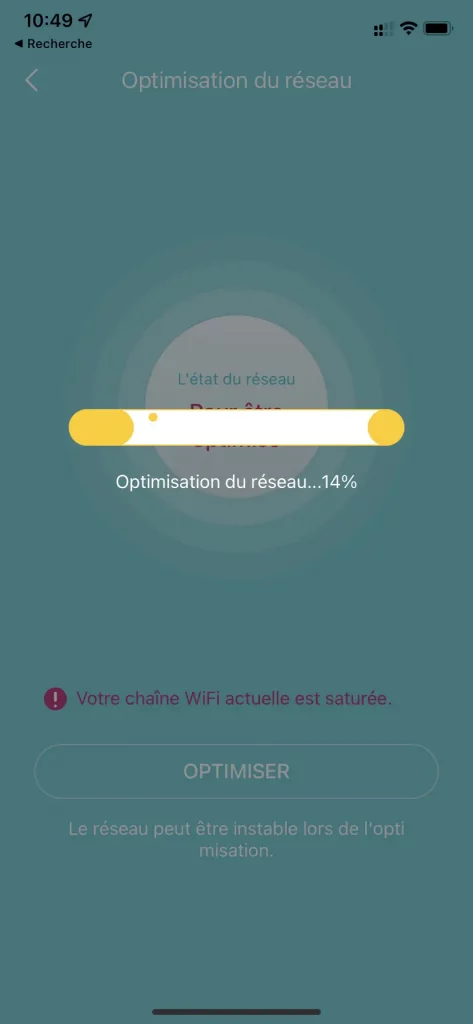
Bref, je suis super content de ces boitiers qui sont discrets et qui apportent de la stabilité et de la vitesse malgré les distances ou l’épaisseur des murs. Et le fait de pouvoir rajouter des Deco de manière transparente en cas de besoin, même si les modèles sont différents, c’est hyper cool. Mon mélange avec des M9 Plus et des X20 se passe très bien.
Si vous galérez avec votre wifi, que la connexion est faible ou instable, la gamme des Deco est vraiment une option que vous devriez envisager. Il y en a pour tous les budgets en fonction de la surface à couvrir.
En tout cas, après 6 mois d’utilisation, j’en suis très content !